Come ottenere uno sconto per studenti Apple (modo semplice)
Apple è una grande azienda con molte risorse. Per questo motivo, sono disposti ad abbassare il costo di alcuni dei loro pacchetti di abbonamento a persone che lo meritano. Queste persone includono studenti universitari che cercano di finire la laurea. Con questo, alcuni di voi potrebbero chiedere, come ottenere an Sconto per studenti Apple?
Pagare le tasse degli studenti non è uno scherzo. Non solo i genitori pagano la retta del loro studente, ma pagano anche la merenda e il pranzo a scuola. Pagano anche per le loro altre necessità come le loro uniformi e danno loro degli assegni. Ormai dovresti vedere il fardello di un genitore. Ogni bit di denaro risparmiato è importante.
Quindi, come ottenere lo sconto per studenti di Apple Music? È un processo noioso? In realtà, è abbastanza facile da ottenere; segui semplicemente i passaggi nelle parti successive per scoprirlo. Insieme a questo, troverai uno strumento che può aiutarti a salvaguardare la tua libreria Apple Music. A volte, potresti non sapere mai cosa potrebbe succedergli.
Contenuto dell'articolo Parte 1. La storia di Apple MusicParte 2. Come ottenere lo sconto per studenti Apple?Parte 3. Un modo pratico per eseguire il backup e salvaguardare le tue canzoni Parte 3. Sommario
Parte 1. La storia di Apple Music
Prima del concetto di Apple Music, Apple aveva solo iTunes. iTunes è stato un grande successo tra i fan di Apple ed è stato abbinato bene all'iPod. Successivamente, Apple ha acquisito Beats Music e Beats Radio. Questo alla fine ha portato Apple ad avere un'idea dello streaming di musica digitale.
Apple Music è iniziata ufficialmente a giugno 2015. Doveva essere una piattaforma di streaming musicale dedicata. Saresti in grado di ascoltare canzoni pop, rock, classiche, straniere e così tanti su richiesta. Inizialmente il servizio offriva una prova gratuita di 3 mesi, che alla fine è stata ridotta a un mese. Dopo questa prova gratuita, ti viene addebitato automaticamente un canone di abbonamento mensile se non lo annulli.
Apple Music era disponibile sia su PC che su dispositivo mobile. La versione mobile era inizialmente disponibile solo sui dispositivi Apple. Alla fine, sono diventati disponibili sul sistema operativo Android. L'app mobile Apple Music aveva la scheda Ascolta ora, Radio, Libreria, Sfoglia e Cerca.
Come ottenere uno sconto per studenti Apple o altri piani? Quanti tipi di piani offre Apple Music? Il servizio Apple Music è disponibile in diversi pacchetti di abbonamento. Ci sono il piano Individuale, Famiglia e Studente. Ogni piano ha un prezzo diverso con Individuale a $ 10.99, Famiglia a $ 16.99. Gli studenti idonei ottengono circa il 40% di sconto al mese Piano di abbonamento Apple Music per un periodo fino a 48 mesi, o fino a quando non sono più uno studente.
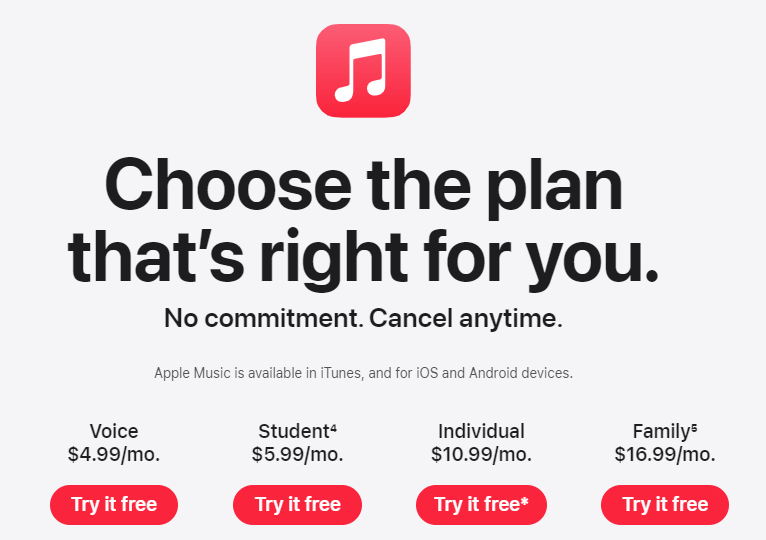
Se studi a tempo pieno, non vorrai rinunciare a questo fantastico sconto per studenti di Apple Music. Gli studenti possono ottenere Apple Music a soli $ 5.99 al mese. Per un periodo di tempo limitato, l'abbonamento per studenti di Apple Music include anche l'accesso gratuito a Apple TV +, il loro servizio di film e streaming a pagamento. La parte successiva approfondirà per ottenere uno sconto per studenti Apple.
Parte 2. Come ottenere lo sconto per studenti Apple?
Come ottenere uno sconto per studenti Apple? C'è qualche requisito per ottenere lo sconto per studenti di Apple Music? Ovviamente, Apple saprebbe se stai cercando di falsificare la tua identità. Quindi, se desideri ottenere lo sconto per studenti di Apple Music, devi registrarti per un account UNiDAYS.
UNIDAYS è una piattaforma per gli studenti universitari per ottenere sconti su vari prodotti. Ciò include i pacchetti di abbonamento di musica digitale. Il requisito di Apple Music è che dovresti essere uno studente universitario o universitario che persegue una laurea. Dovrai utilizzare il tuo indirizzo email dell'università o del college per dimostrare la tua idoneità.
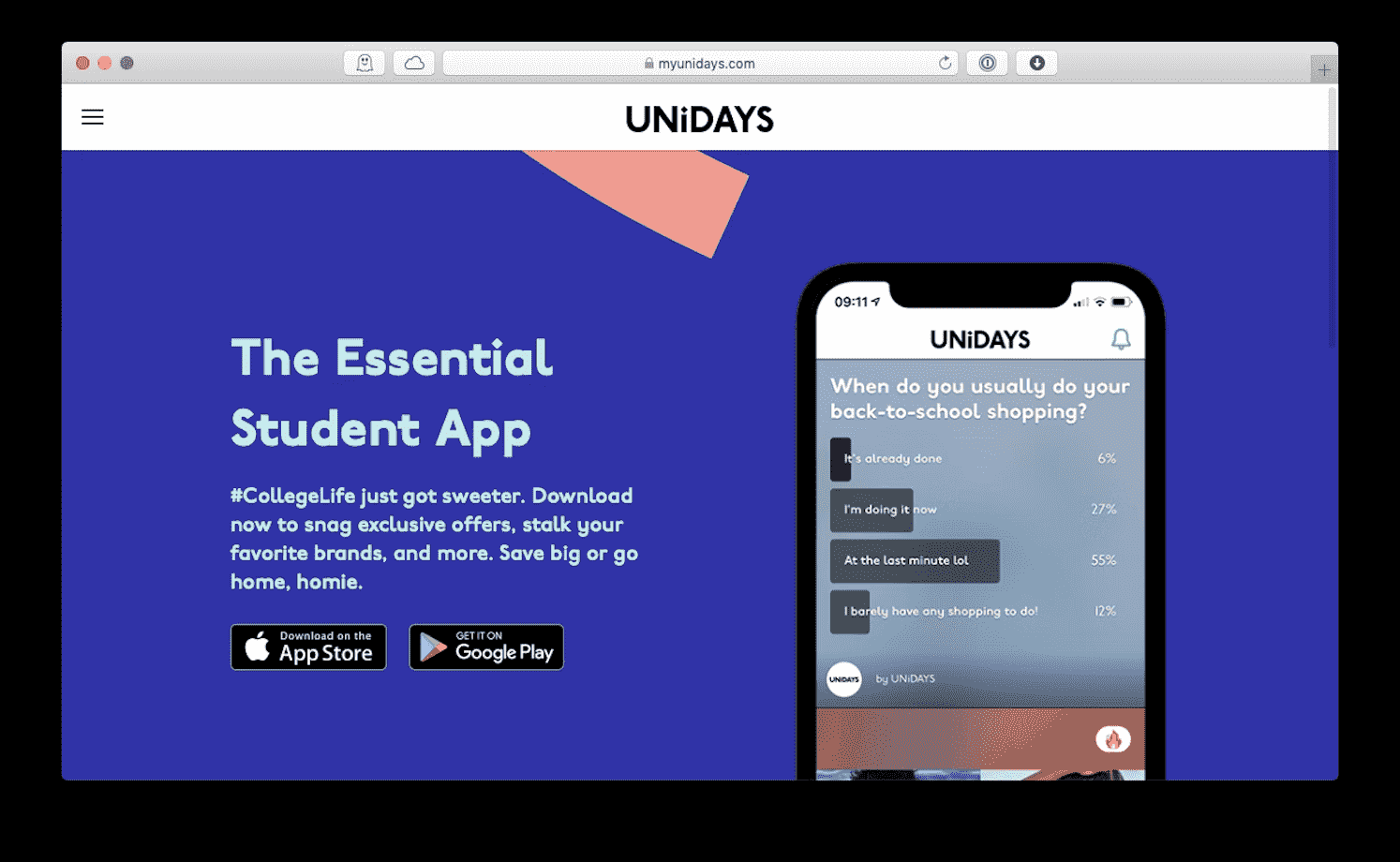
Puoi iscriverti al piano studenti di Apple Music direttamente tramite Apple. Il processo di creazione di un piano per studenti di Apple Music è relativamente semplice. Tutto ciò di cui avrai bisogno sono circa dieci minuti, la tua e-mail della scuola (termina in ".edu") e il tuo ID studente. Segui i passaggi seguenti per ottenere uno sconto su Apple Music se sei uno studente.
Richiedi lo sconto per studenti Apple Music (Nuovi iscritti)
- Apri l'app Apple Music sui tuoi dispositivi mobili o sul computer.
- Fai clic su "Ascolta ora" e seleziona l'offerta di prova, ma scegli Studente.
- Tocca fai clic su Verifica idoneità.
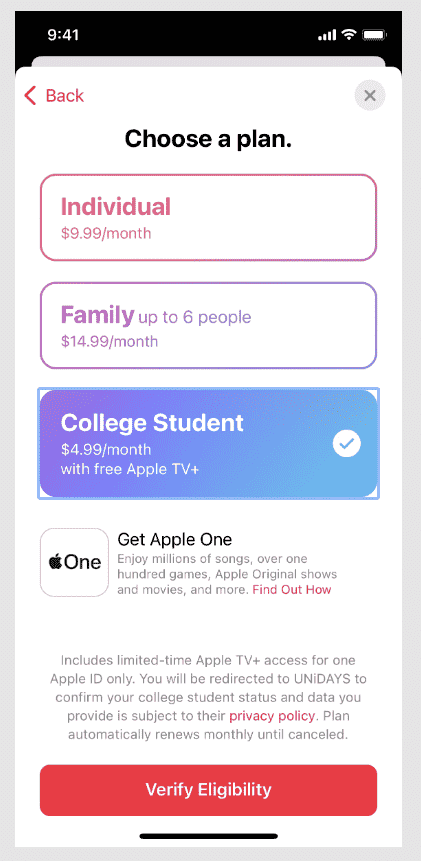
- Gli studenti del Regno Unito verranno indirizzati al sito Web di UNiDAYS dove dovranno accedere o creare un account. Gli utenti statunitensi verificheranno il proprio stato di studente sul sito Web di Apple. Ancora una volta, DEVI avere un indirizzo email ".edu" affinché funzioni. Segui i passaggi forniti da UNiDAYS per verificare il tuo account.
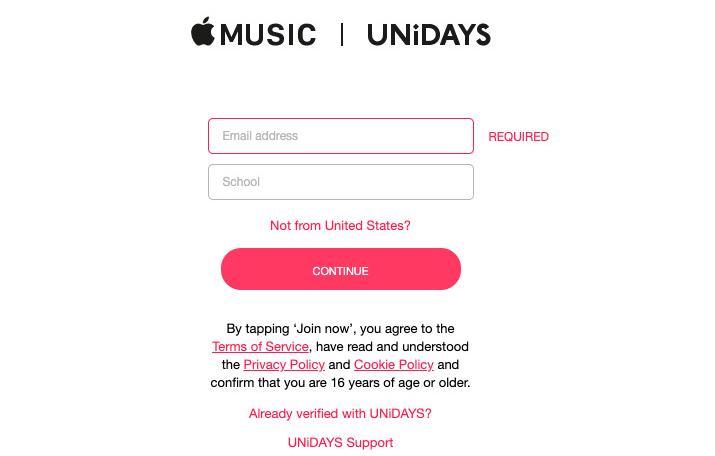
- Dopo la verifica, verrai reindirizzato all'app Music.
- Accedi all'app Musica con il tuo ID Apple.
- Dovrai aggiungere i tuoi dati di pagamento. Fai clic su "Partecipa" per terminare il processo.
Come ottenere uno sconto per studenti Apple se sei già abbonato ad Apple Music ma presto andrai al college? Puoi cambiare il tuo account per risparmiare qualche soldo in più, puoi seguire i passaggi seguenti. Qui ti mostreremo come cambiare l'abbonamento Apple Music al piano studenti sui tuoi dispositivi.
Passa al piano Studenti su dispositivo mobile:
- Sul tuo dispositivo mobile, apri l'app Impostazioni e tocca il tuo nome nella parte superiore della pagina. Questo aprirà il tuo profilo ID Apple.
- Tocca Abbonamenti >> Abbonamento a Apple Music.
- Successivamente, verrà visualizzato il tuo attuale abbonamento musicale. Qui è dove dovresti passare al piano Studente. Per procedere, dovrai fornire documenti comprovanti che eri ancora al college. Questo passaggio coinvolgerà UNiDAYS.
- Quando lo apri, inserisci la tua email add e poi fornisci anche il nome della tua scuola. Successivamente, verranno fornite le istruzioni e verranno mostrate alcune domande, a cui tutti voi dovete rispondere.
- Per confermare di essere passato con successo al piano Studenti, accedi nuovamente alla sezione Abbonamenti e visualizza il tuo piano attuale.
Passa al Piano Studenti su Mac:
- Apri l'App Store sul tuo Mac. Fai clic sul tuo nome nell'angolo in basso a sinistra.
- Fai clic su Visualizza informazioni nell'angolo in alto a destra. Scorri fino ad Abbonamenti e fai clic su Gestisci.
- Fai clic su Abbonamento a Apple Music. Fare clic su Studente (1 mese).
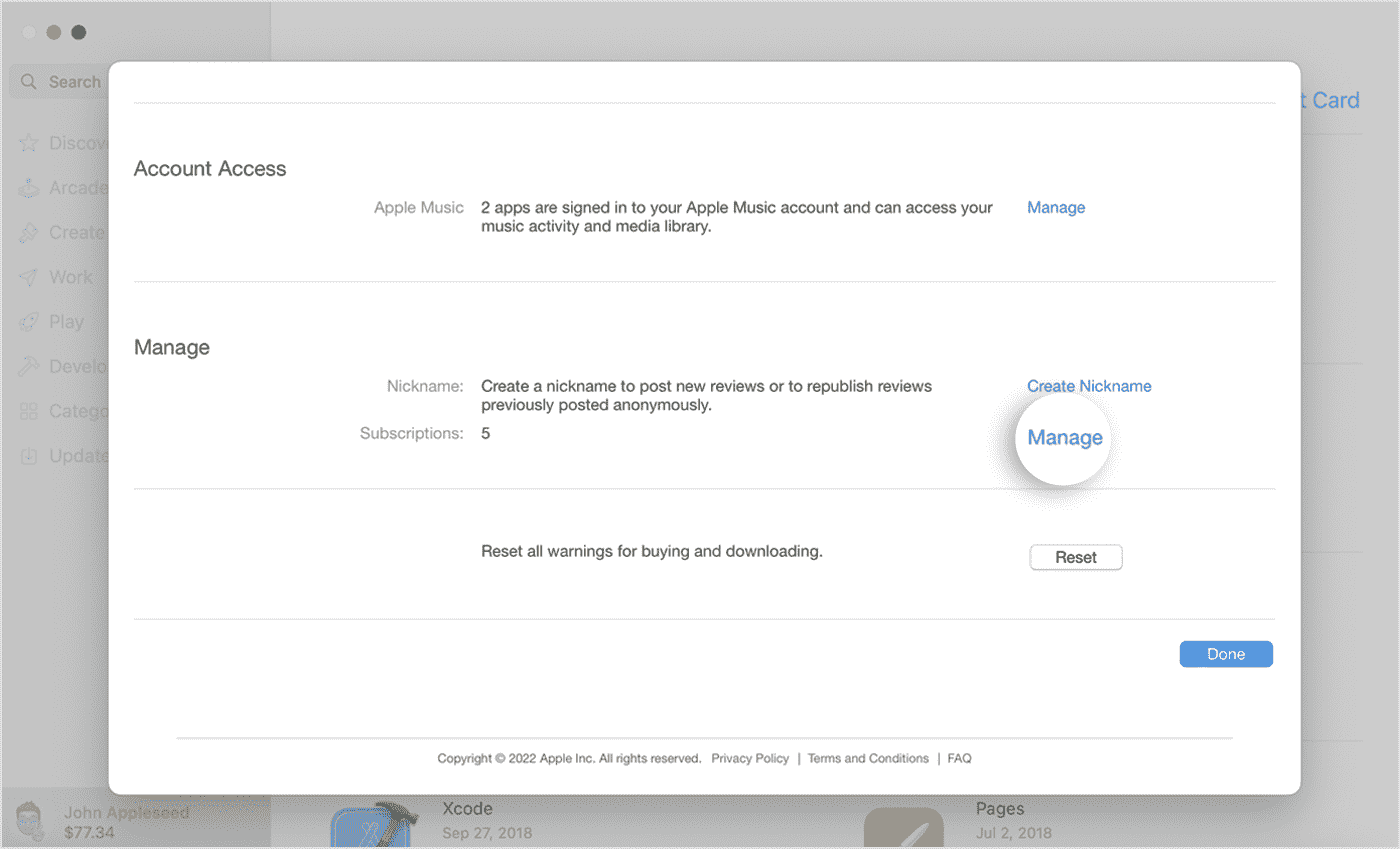
Per gli utenti Windows, come passare al piano studenti? Basta aprire l'app iTunes su PC, dalla barra dei menu nella parte superiore della finestra di iTunes, scegliere Account, quindi scegliere Visualizza il mio account. Scorri fino alla sezione Impostazioni. Accanto ad Abbonamenti, fai clic su Gestisci. Quindi fare clic su Modifica accanto all'abbonamento che si desidera modificare. Scegli l'opzione di abbonamento per studenti.
Ora hai imparato come ottenere uno sconto per studenti Apple, così puoi anche goderti il vantaggio del vantaggio extra come Apple TV Plus. Con gli abbonamenti per studenti a Apple Music per un periodo di tempo limitato, accedi a Apple TV Plus utilizzando lo stesso ID Apple che utilizzi per Apple Music e inizia a guardare. Tieni presente che il tuo accesso gratuito non può essere condiviso tramite Family Sharing.
Parte 3. Un modo pratico per eseguire il backup e salvaguardare le tue canzoni
Ora che sai come ottenere uno sconto per studenti Apple, non sarebbe bello poter eseguire in sicurezza il backup dei brani di Apple Music per tenerli al sicuro? Puoi farlo con successo con il TunesFun Apple Music Converter. Allora cos'è TunesFun Convertitore e come funziona?
TunesFun Apple Music Converter è un ottimo strumento che puoi utilizzare per scaricare i tuoi brani Apple Music per sempre sul tuo dispositivo. Questo convertitore può aiutare rimuovere la tecnologia DRM da Apple Music che protegge tutti i brani scaricati dall'app. Con TunesFun Apple Music Converter, puoi anche convertire i tuoi brani Apple Music in qualsiasi formato desideri, inclusi MP3, AAC, FLAC e WAV.
Cosa fare se Il brano di Apple Music non è disponibile nella regione? Come riparare Apple Music che non funziona sul tuo dispositivo? Con l'aiuto di TunesFun Apple Music Converter, ti risparmierà anche di riscontrare problemi con la tua Apple Music, inoltre potrai ascoltarli offline e senza la necessità di pagare i tuoi abbonamenti.
È più facile lavorare con le tue canzoni in questo modo. Una volta terminato, sarai in grado di utilizzare le tue canzoni con qualsiasi lettore multimediale. I passaggi sono semplici nell'utilizzo di questo convertitore. Vedi sotto:
- Scarica e installa TunesFun Convertitore di musica Apple. Sono disponibili versioni per PC e Mac.
- Installa l'app sul tuo PC, avviala e inizia ad aggiungere i brani da elaborare.

- Imposta il formato e la cartella di output e le altre opzioni di output che possono essere modificate.

- Seleziona il pulsante "Converti tutto" una volta che tutto è stato impostato.

- Una volta terminato, vai alla scheda Finito per vedere le tue conversioni.
Ora avrai la massima flessibilità quando usi i tuoi brani di Apple Music. Masterizzali su un CD per riprodurli sul tuo lettore CD, se lo desideri. Puoi anche scaricarli sul tuo amato lettore MP3. Le possibilità sono infinite una volta che hai usato TunesFun Convertitore di musica Apple.
Parte 3. Sommario
Questo articolo ti ha insegnato come ottenere uno sconto per studenti Apple. I passaggi specifici sono stati definiti utilizzando l'app iTunes o Apple Music. Il piano di abbonamento per studenti di Apple Music è molto utile soprattutto ora che è così costoso pagare la quota di iscrizione di uno studente.
Insieme a questo, è stato introdotto un pratico strumento Apple Music. Questo strumento è il TunesFun Apple Music Converter. Con TunesFun, puoi convertire i brani di Apple Music in un formato musicale standard. Quando usi questo strumento, sarai in grado di goderti le tue canzoni con quasi tutti i lettori multimediali. Inoltre, puoi eseguire in sicurezza backup dei tuoi brani di Apple Music.
Lascia un commento